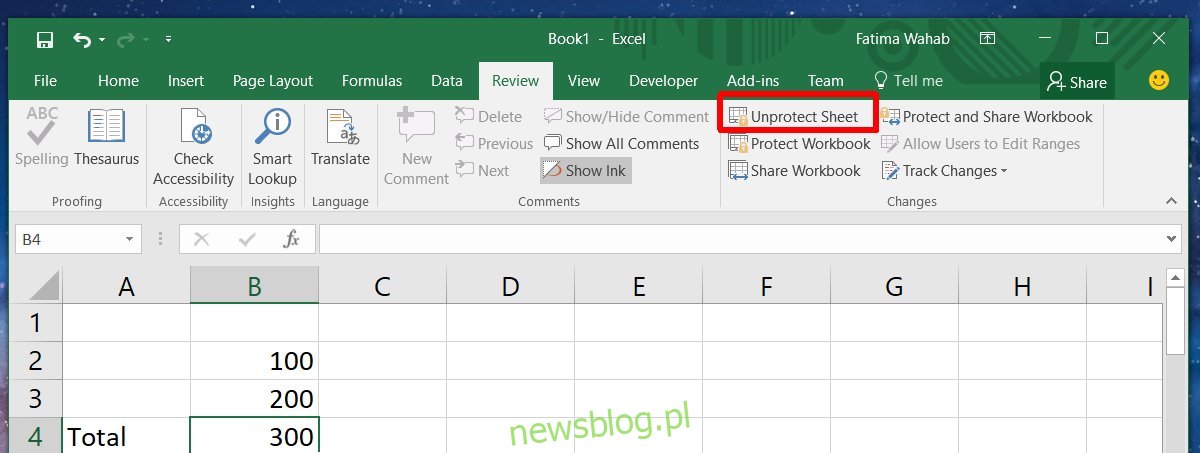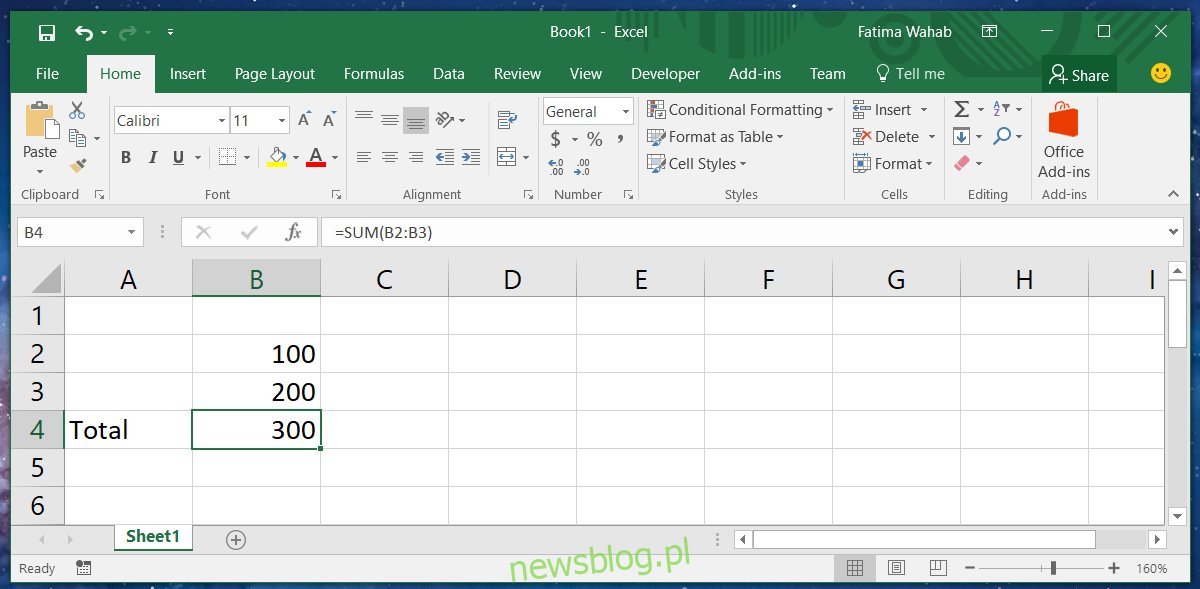MS Excel to wyjątkowo potężne narzędzie. Jeśli potrafisz kodować, program Excel prawdopodobnie nie będzie miał dla Ciebie znaczenia. Dla tych, którzy nie potrafią kodować, ta aplikacja jest posłana do nieba. Oferuje szeroki zakres funkcji i może być używany w niezliczonych branżach, w których pracownicy są bardziej zaznajomieni z nim niż z innym rozwiązaniem marki. Jeśli znasz program Excel, prawdopodobnie możesz tworzyć niestandardowe arkusze, które usprawnią powtarzalne zadania. Oczywiście skorzystałbyś z obszernych formuł i narzędzi formatowania w programie Excel. Ostatecznie jest tylko jedna rzecz, o którą musisz się martwić; inne osoby modyfikujące Twój arkusz. Dobrą wiadomością jest to, że możesz zablokować formuły programu Excel, aby uniemożliwić edycję, a jednocześnie umożliwić użytkownikom edycję arkusza.
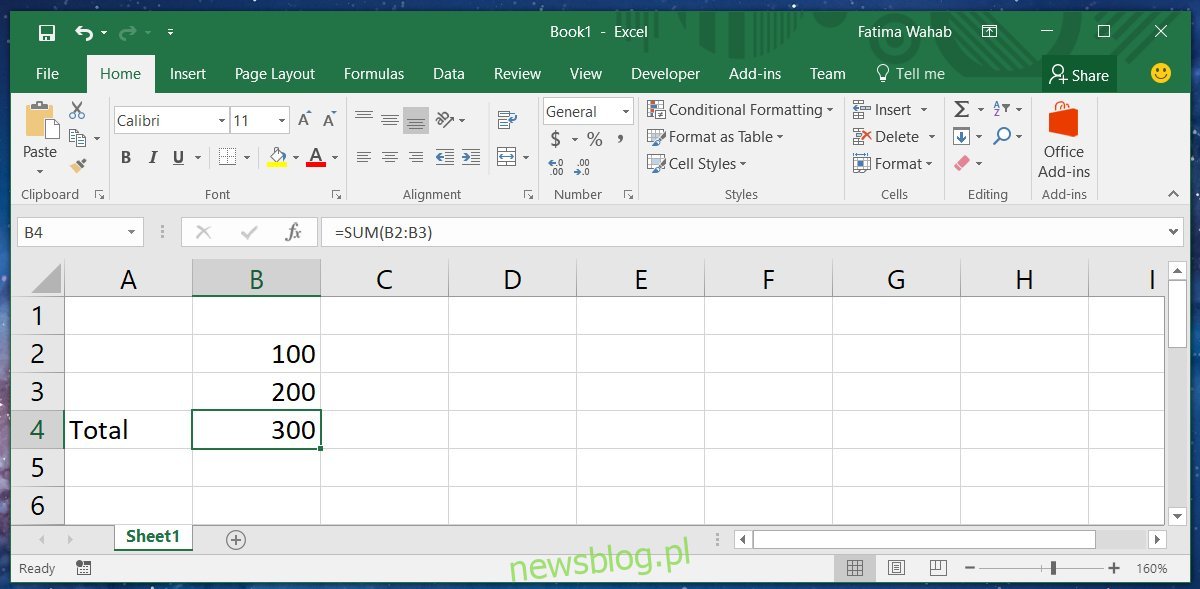
Zablokuj komórki programu Excel
Otwórz plik programu Excel i dodaj potrzebne formuły i formatowanie do arkusza. Zapisz wprowadzone zmiany. Następnie wybierz komórki, do których dodano formuły. Zakładamy, że chcesz, aby inne osoby mogły edytować wartości zmiennych, ale nie formuły, które zostaną do nich zastosowane.
Na powyższym obrazku komórki B2 i B3 są komórkami zmiennymi. Komórka B4 zawiera formułę, która zsumuje komórki B2 i B3. Chcesz, aby użytkownicy mogli wprowadzać dowolną wartość w komórkach B2 i B3, ale nie chcesz, aby przypadkowo (lub celowo) edytowali formułę sumy.
Kliknij prawym przyciskiem myszy w komórce zawierającej formułę i wybierz „Formatuj komórki” z menu kontekstowego.
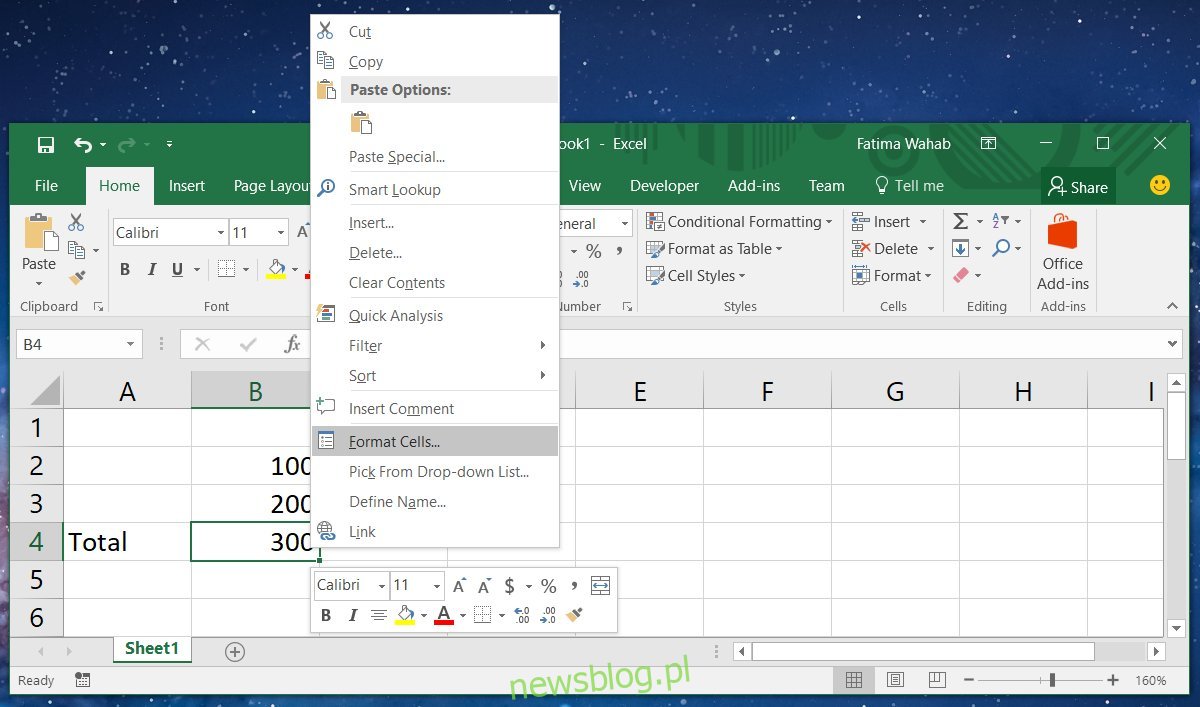
Otworzy się nowe okno. Przejdź do zakładki „Ochrona” w tym oknie i włącz obie opcje Zablokuj i Ukryte.
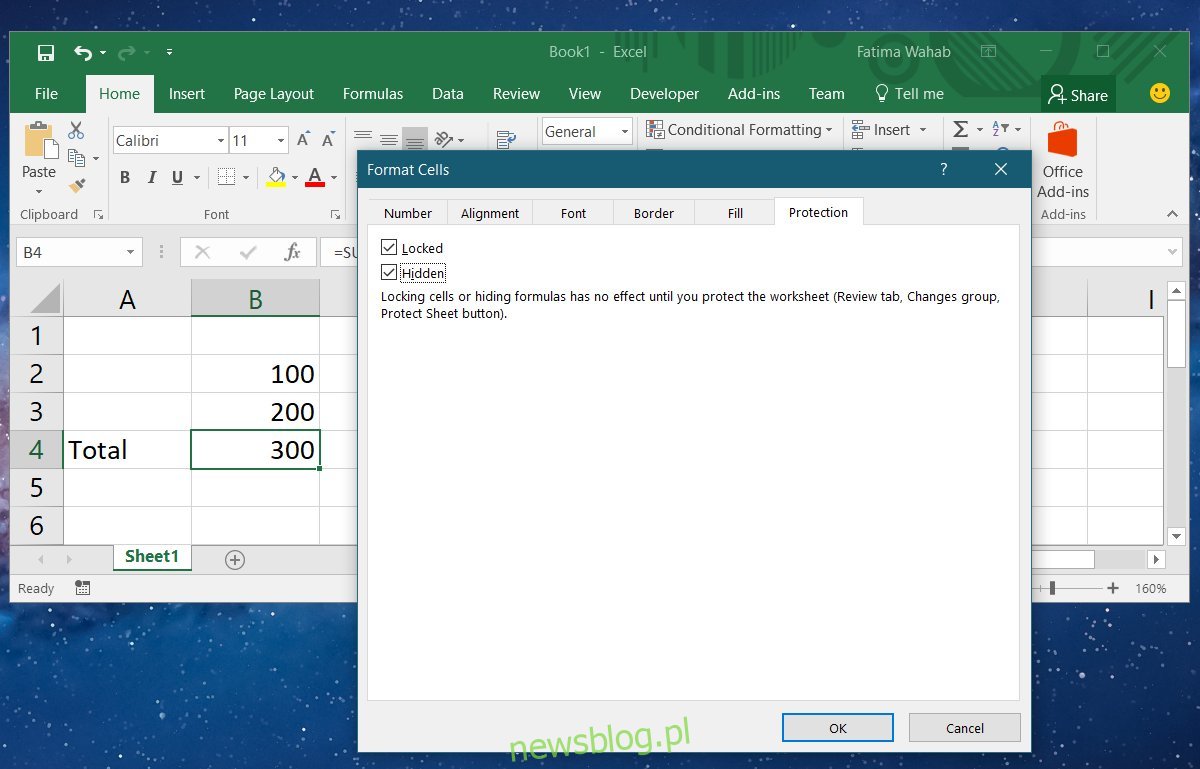
Gdy skończysz, zamknij to okno i wróć do głównego okna programu Excel. Przejdź do zakładki Recenzja i kliknij przycisk „Chroń arkusz”. Upewnij się, że opcja Chroń arkusz i zawartość zablokowanych komórek jest zaznaczona. Możesz wprowadzić hasło, aby upewnić się, że nikt nie może odblokować komórek, ale nie jest to konieczne. Jeśli uważasz, że brak możliwości wyświetlenia wzoru wystarczy, aby kogoś odstraszyć, możesz pominąć hasło. Jeśli nie, idź i dodaj jeden.
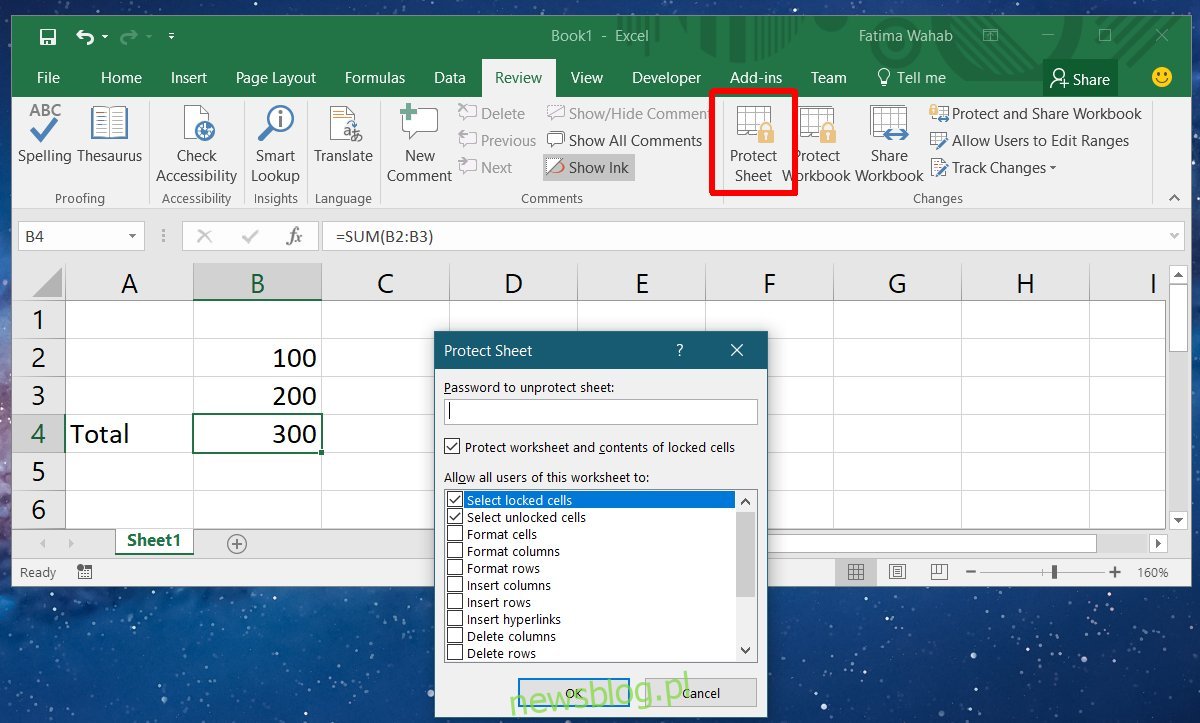
Odblokuj komórki programu Excel
Aby odblokować komórki programu Excel, przejdź do karty Recenzja i kliknij opcję Nie chroń arkusza. Jeśli autor arkusza dodał hasło, aby go chronić, będziesz musiał wprowadzić hasło, aby odblokować komórki. Jeśli nie ma hasła, będziesz mógł edytować zablokowane komórki po kliknięciu przycisku wyłączenia ochrony arkusza.